Sådan åbner du File Explorer på denne pc i Windows 10

Lær hvordan du konfigurerer File Explorer i Windows 10 til at åbne direkte i "Denne pc" for nem adgang til dine filer og mapper.
Sådan får du vist hele mappestier i File Explorer's titellinje:
Start File Explorer.
Klik på Vis > Indstillinger.
Klik på fanen "Vis".
Marker afkrydsningsfeltet "Vis den fulde sti i titellinjen".
Klik på "Anvend" og "OK".
File Explorer, tidligere Windows Stifinder, har udviklet sig støt gennem årene og er blevet lettere at bruge. En ændring har været at "pretify" mappestier, som nu er skjult for brugeren.
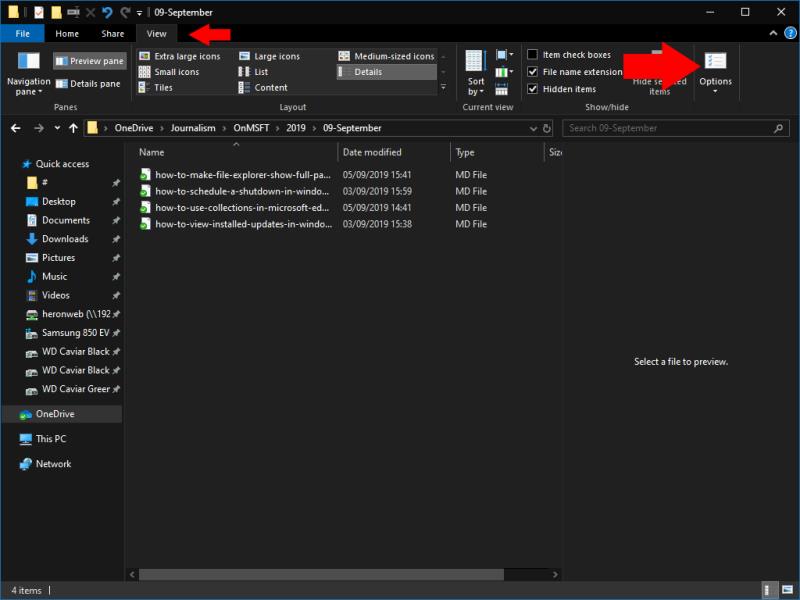
Fil Explorers adresselinje opdeler stien i individuelle mapper, som du kan udvide for hurtigt at navigere gennem et mappehierarki. Du kan dog ikke se, hvor rodmappen ligger uden først at klikke ind i adresselinjen.
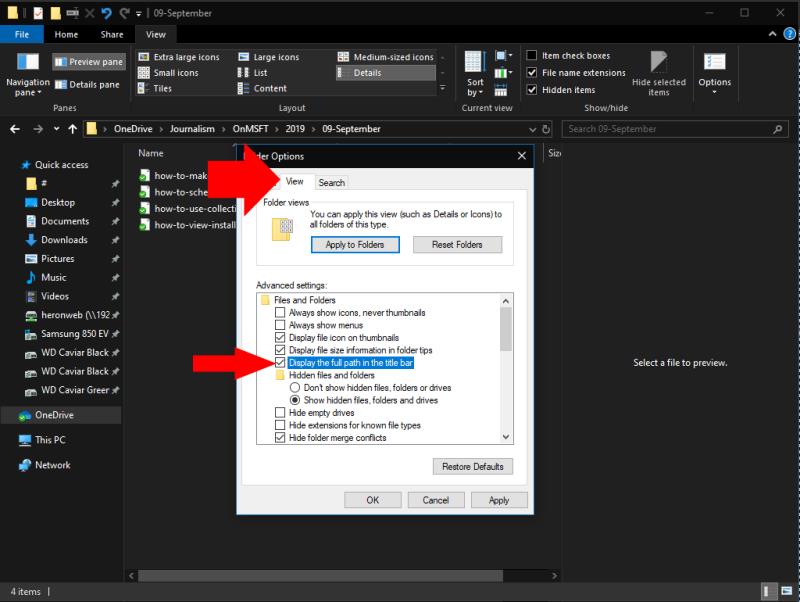
Det er muligt at få vinduets titellinje (men ikke adresselinjen) til at vise hele stien. Med denne indstilling aktiveret, vil du se vinduestitler som "C:," i stedet for blot "OneDrive." Dette kan være nyttigt, når du arbejder med masser af lignende navngivne mapper under forskellige rodmapper.
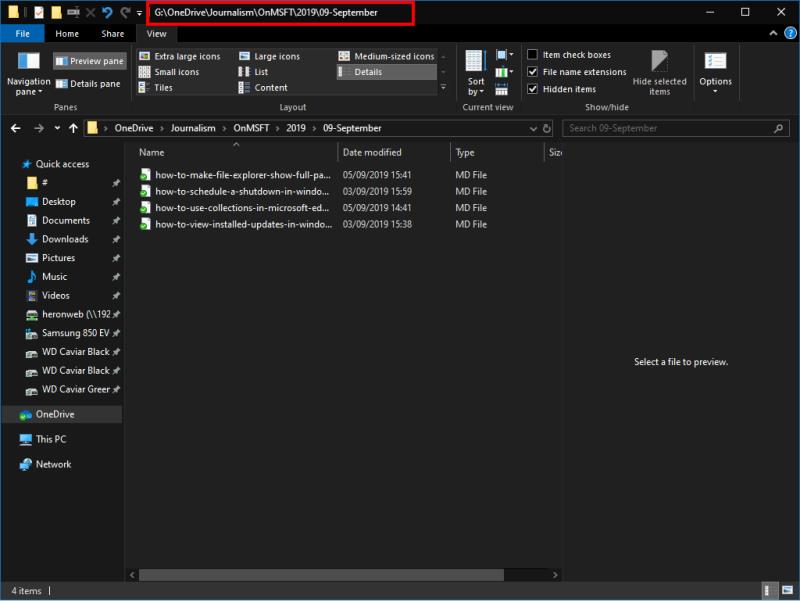
Åbn File Explorer og klik på fanen "Vis" på båndet. Klik derefter på knappen "Indstillinger" yderst til højre på båndet. Skift til fanen "Vis", og vælg derefter afkrydsningsfeltet "Vis hele stien i titellinjen". Klik på "Anvend" og derefter "OK" for at lukke pop op-vinduet.
Efterfølgende åbnede File Explorer-vinduer vil nu få titlen med den fulde sti til den mappe, de i øjeblikket viser. Du kan nemt fortryde ændringen ved at vende tilbage til popup-vinduet Mappeindstillinger og rydde afkrydsningsfeltet "fuld sti".
Lær hvordan du konfigurerer File Explorer i Windows 10 til at åbne direkte i "Denne pc" for nem adgang til dine filer og mapper.
Windows 10 understøtter skjulte filer på tværs af systemet. Denne funktion kan, ifølge navnet, bruges til at skjule filer, som du ikke ønsker skal være synlige, når du browser
Har du nogensinde ønsket muligheden for at omdøbe filer i bulk med det samme på Windows 10? PowerToys har din ryg med PowerRename, et andet fantastisk værktøj, der tilbydes af
Hvis du allerede bruger PowerToys, kender du måske allerede til alle de nyttige værktøjer, der er tilgængelige for at gøre dit liv lettere, inklusive Keyboard Manager.
En netværkstilsluttet harddisk eller NAS for Network Attached Storage er en fantastisk måde at tilføje mere lagerplads til din pc, mens den gør den tilgængelig for andre
I generationer har Windows leveret seks mapper på øverste niveau: Desktop, Dokumenter, Downloads, Musik, Billeder og Videoer. I oktober 2017, Windows 10
Microsoft foreslår ofte, at du rydder din cache i Windows 10 for at hjælpe din pc med at køre hurtigere og hjælpe dig med at bruge mere af din harddiskplads til apps,
Microsofts mantra med Windows 10 ser ud til at være valg valg. Brugere har masser af magt til at ændre OS til deres smag, såsom at skifte mellem en
File Explorer, tidligere Windows Stifinder, har udviklet sig støt gennem årene og er blevet lettere at bruge. En ændring har været at forskønne mappestier,
Netværksdrev bruges ofte til at dele fælles filer på tværs af organisationer, især hvor migrering til cloud-baseret infrastruktur såsom OneDrive ikke har
Hvis du har filer, som du hellere ville have, at andre ikke kunne få adgang til, kan låsning af dem med en adgangskode være den nemmeste måde at få ro i sindet. Windows har indbygget
File Explorer, tidligere Windows Explorer og kanonisk explorer.exe, er en af de mest brugte Windows-komponenter. Den eksekverbare har to adskilte roller:
File Explorer i Windows 10 sporer dine seneste og ofte brugte filer og mapper som en del af dens Quick Access-funktion. Denne skærm giver dig mulighed for hurtigt
At krydse dit filsystem fra kommandoprompt (eller fra PowerShell eller fra Windows Terminal) kræver to grundlæggende kommandoer: cd og dir. Den første (ændring
Her finder du de 10 bedste tastaturgenveje i Windows 10, som kan hjælpe dig i arbejdet, skolen og mere. Læs videre for at lære, hvordan du bruger dem effektivt.
Når du arbejder væk fra dit skrivebord, kan du få adgang til din pc ved hjælp af Windows Remote Desktop Connection. Denne guide hjælper dig med at aktivere og konfigurere indgående fjernskrivebordsforbindelser.
Opdag hvordan du tilpasser museindstillinger i Windows 10 for optimal brugeroplevelse. Juster kontrolfunktioner og hastighed effektivt.
Når du installerer en printer, bør din Windows 10-pc registrere din printer automatisk; trådløst på dit hjemmenetværk, eller tilsluttet printeren direkte til
Lær, hvordan du ændrer din standard Google-konto, og nyd nemheden ved at logge på én enkelt konto. Find hurtigt svar her!
Windows 10 indeholder flere mekanismer til at lære om hardware og software i dit system. For at få de mest detaljerede oplysninger, skal du bruge System Information-værktøjet.
Følg denne guide til, hvordan du ændrer din baggrund og får dit skrivebord til at se positivt unikt ud på Windows 11. Oplev tilpasningsmuligheder for at gøre din Windows 11 unik.
Printere er den perfekte måde at oprette fysiske versioner af elektroniske kvitteringer, fakturaer, formularer, breve og meget mere. Lær hvordan du annullerer udskriftsjobs effektivt.
Denne blog hjælper læsere med at deaktivere Copilot-funktionen på Windows, hvis de ikke ønsker at bruge AI-modellen.
Hvis du vil have Boogie Down Emote In Fortnite Gratis, så skal du aktivere et ekstra lag af beskyttelse, altså 2F-godkendelse. Læs dette for at vide, hvordan du gør det!




















